Iunes visí pri pripojení iPhone: hlavná príčina problému
Ak potrebujete preniesť informácie z počítača do zariadenia iPhone alebo naopak, okrem kábla USB budete potrebovať iTunes, bez ktorých nebude k dispozícii väčšina požadovaných úloh. Dnes budeme brať do úvahy problém, keď program iTunes visí, keď je iPhone pripojený.
Problém s zmrazením aplikácie iTunes pri pripojení zariadenia so systémom iOS je jedným z najčastejších problémov, ktoré môžu byť spôsobené rôznymi príčinami. Nižšie sa pozrieme na najčastejšie dôvody tohto problému, ktoré vám umožnia vrátiť funkčnosť iTunes.
obsah
Hlavné príčiny problému
Dôvod 1: zastaraná verzia programu iTunes
Po prvé, stojí za to zaistiť, aby ste na počítači mali nainštalovanú najnovšiu verziu aplikácie iTunes, ktorá zabezpečí správnu prevádzku so zariadeniami so systémom iOS. Predtým sme na našich stránkach už povedali, ako skontrolovať aktualizácie, takže ak sú zistené aktualizácie vášho programu, budete ich musieť nainštalovať a potom reštartovať počítač.
Ako aktualizovať službu iTunes v počítači
Príčina 2: Kontrola stavu pamäte RAM
Keď je modul gadget pripojený k službe iTunes, dramaticky sa zvyšuje zaťaženie systému, čo môže mať za následok, že program môže úplne visieť.
V takomto prípade musíte otvoriť okno Správca zariadení, ku ktorému pristupujete pomocou jednoduchého zástupcu Ctrl + Shift + Esc . V okne, ktoré sa otvorí, musíte vypnúť iTunes, rovnako ako všetky ostatné programy, ktoré konzumujú systémové prostriedky, ale nepotrebujete ich v čase iTunes.
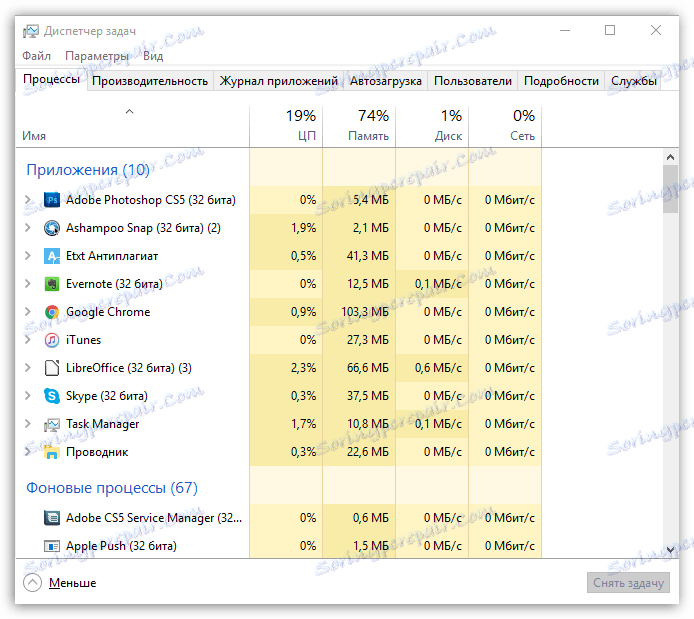
Potom zatvorte okno Správca úloh a potom reštartujte službu iTunes a skúste pripojiť modul gadget k počítaču.
Príčina 3: Problémy s automatickou synchronizáciou
Keď pripojíte svoj iPhone k počítaču, iTunes automaticky spustí automatickú synchronizáciu, ktorá zahŕňa prenos nových nákupov a vytvorenie novej zálohy. V tomto prípade by ste mali skontrolovať, či je automatická synchronizácia príčinou zablokovania služby iTunes.
Ak to chcete urobiť, odpojte zariadenie z počítača a spustite službu iTunes znova. V hornej časti okna kliknite na kartu Upraviť a prejdite na položku Nastavenia .
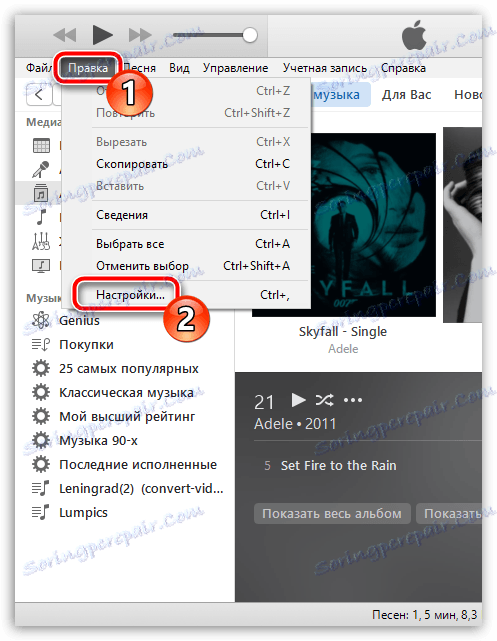
V okne, ktoré sa otvorí, prejdite na kartu Zariadenia a začiarknite políčko "Zakázať automatickú synchronizáciu zariadení iPhone, iPod a iPad" . Uložte zmeny.
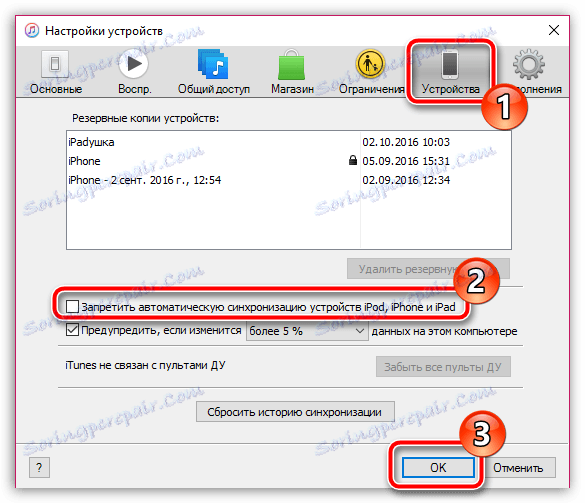
Po dokončení tohto postupu budete musieť zariadenie pripojiť k počítaču. Ak problém s zavesením úplne zmizol, nechajte v súčasnosti automatickú synchronizáciu vypnutú, je možné, že problém bude opravený, čo znamená, že funkciu automatického synchronizácie je možné opätovne aktivovať.
Príčina č. 4: Problémy so systémom Windows
Niektoré z nainštalovaných programov pre váš účet, ako aj nastavenia, ktoré ste zadali, môžu viesť k problémom s iTunes. V tomto prípade by ste sa mali pokúsiť vytvoriť v počítači nový používateľský účet, ktorý vám umožní skontrolovať pravdepodobnosť tejto príčiny problému.
Ak chcete vytvoriť používateľské konto, otvorte okno "Ovládací panel" , nastavte položku "Malé ikony" v pravom hornom rohu a potom prejdite na položku "Používateľské kontá" .
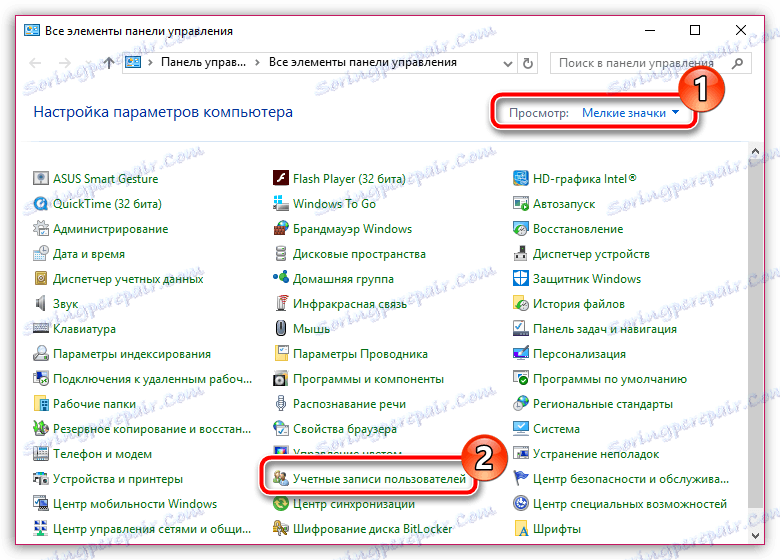
V okne, ktoré sa otvorí, vyberte položku Spravovať iný účet .
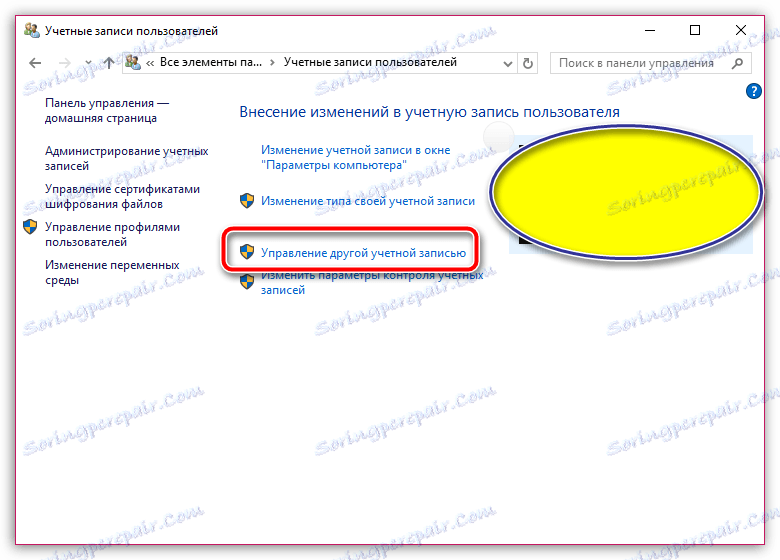
Ak ste používateľom systému Windows 7, potom v tomto okne budete môcť pokračovať v vytváraní účtu. Ak ste vlastníkom staršieho operačného systému Windows, v dolnej časti okna kliknite na tlačidlo "Pridať nového používateľa v okne" Nastavenia počítača " .
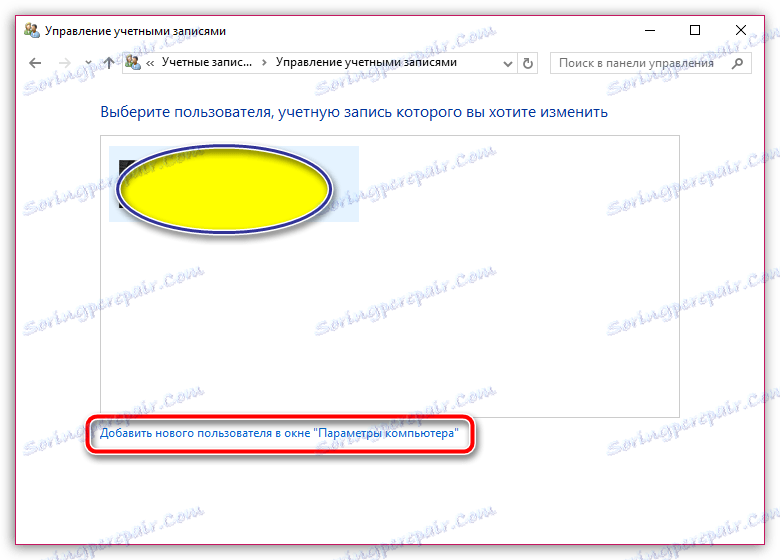
Budete presunutí do okna "Možnosti", kde musíte vybrať možnosť "Pridať používateľa pre tento počítač" a potom dokončiť vytvorenie nového účtu.
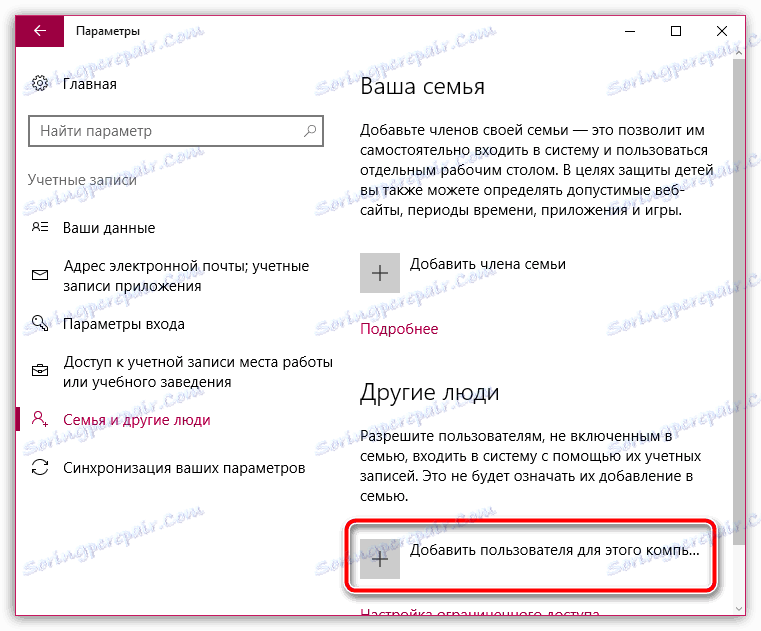
Keď prepnete na nový účet, nainštalujte program iTunes do počítača a autorizujte program, pripojte zariadenie k počítaču a skontrolujte problém.
Dôvod 5: vírusový softvér
A nakoniec, oveľa závažnejším dôvodom pre problém s prevádzkou služby iTunes je prítomnosť vírusového softvéru v počítači.
Ak chcete skenovať systém, použite funkciu antivírusu alebo špeciálny nástroj na ošetrenie Dr.Web CureIt , ktorý vám umožní skenovať systém pre akékoľvek typy hrozieb a následne ich odstrániť včas.
Stiahnite si nástroj Dr.Web CureIt
Ak po ukončení kontroly hrozby boli zistené, musíte ich opraviť a potom reštartovať počítač.
Príčina 6: iTunes nefunguje správne
Môže to byť spôsobené jednak účinkom vírusového softvéru (ktorý dúfame, že ste si vyriešil), ale aj inými inštalovanými programami v počítači. V tomto prípade, aby ste problém vyriešili, musíte odstrániť službu iTunes z počítača a urobiť to úplne - po odstránení uchopte ďalšie programy Apple, ktoré sú nainštalované v počítači.
Ako úplne odinštalovať službu iTunes z počítača
Po odinštalovaní programu iTunes z počítača reštartujte systém a potom stiahnite najnovšiu distribúciu softvéru z oficiálneho webu vývojára a nainštalujte ho do počítača.
Dúfame, že tieto odporúčania vám pomohli vyriešiť problémy v programe iTunes.
